问题描述
在尝试xshll连接Ubuntu时,根据网上教程一直无法连接成功,后来查询虚拟机 ip 地址时 ip 地址直接不显示了,发现是断网了 QAQ。然后又根据网上一堆教程都没有恢复网络连接,最后发现是自己把VMware的DHCP服务给关了。
解决方案:
方式一
点击VMware的
编辑——虚拟机网络编辑器
点击右下方“更改设置”授予管理员权限,然后上方选中“VMnet8”,把下面的“将主机虚拟适配器连接到此网络”和“使用本地 DHCP 服务将 IP 地址分配给虚拟机”都勾上
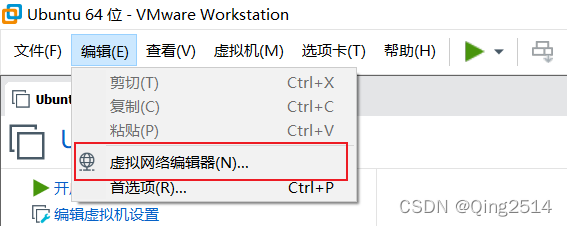
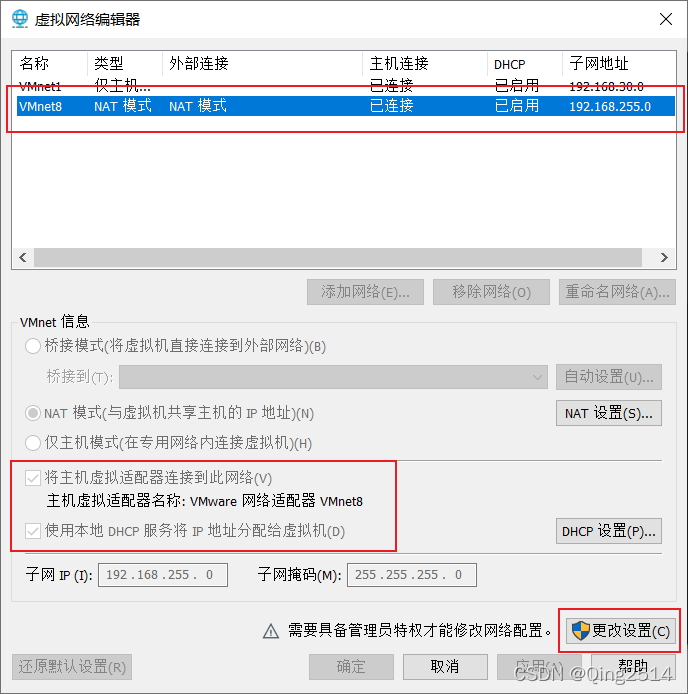
方式二
点击VMware的
编辑——虚拟机网络编辑器——更改设置
授予管理员权限,然后点击左下角“还原默认设置”即可恢复DHCP服务
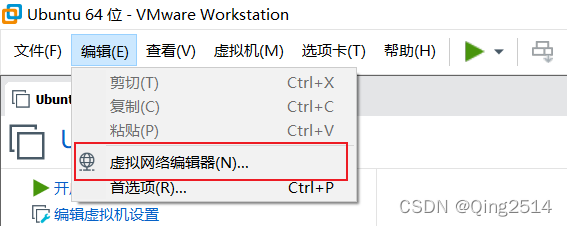
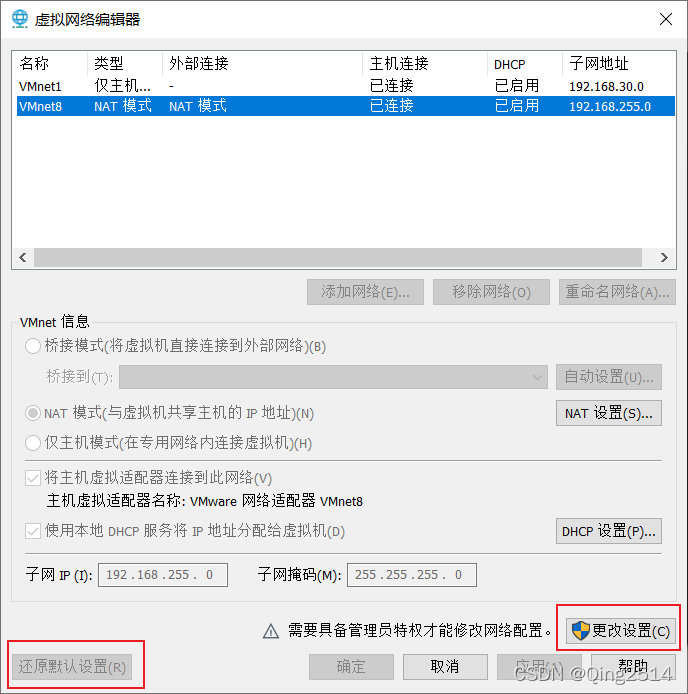




 本文档记录了在VMware中遇到网络连接问题的解决过程,特别是DHCP服务关闭导致的虚拟机无法获取IP地址的故障。通过两种方法重新启用VMware的DHCP服务,包括手动配置VMnet8网络设置和恢复默认设置,从而恢复虚拟机的网络连接。
本文档记录了在VMware中遇到网络连接问题的解决过程,特别是DHCP服务关闭导致的虚拟机无法获取IP地址的故障。通过两种方法重新启用VMware的DHCP服务,包括手动配置VMnet8网络设置和恢复默认设置,从而恢复虚拟机的网络连接。
















 990
990

 被折叠的 条评论
为什么被折叠?
被折叠的 条评论
为什么被折叠?








